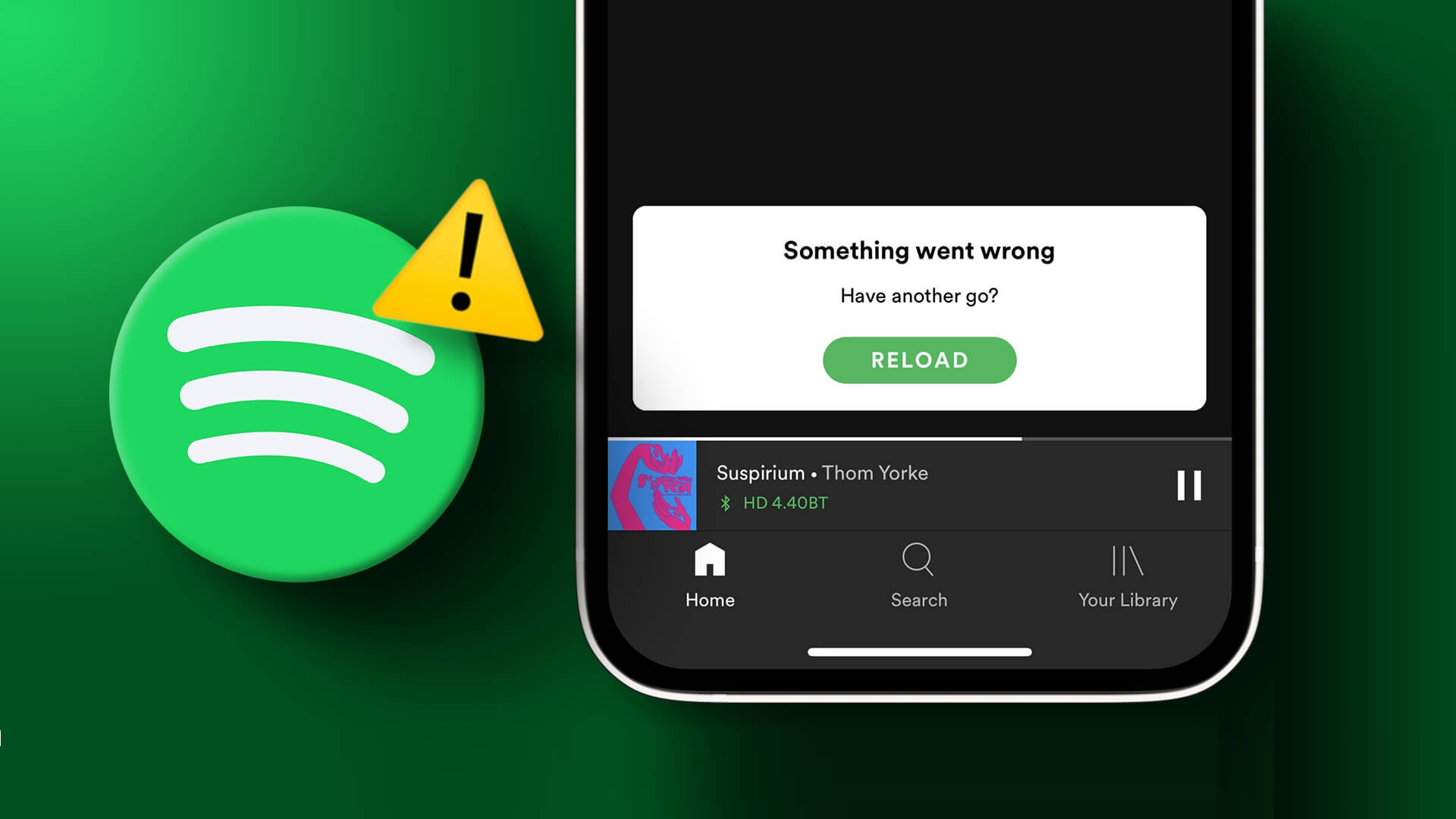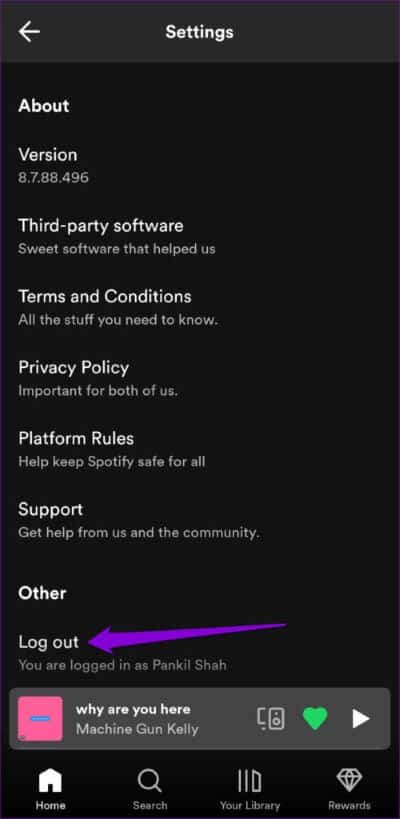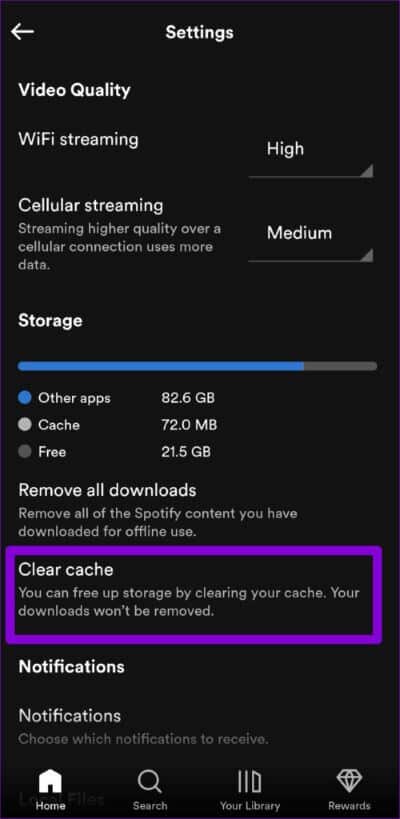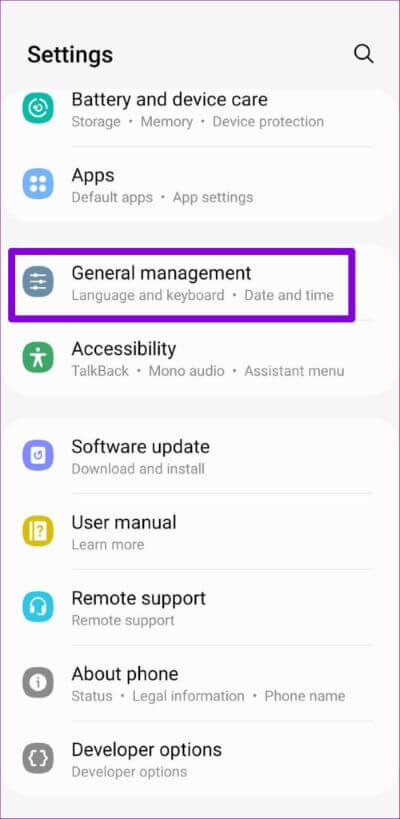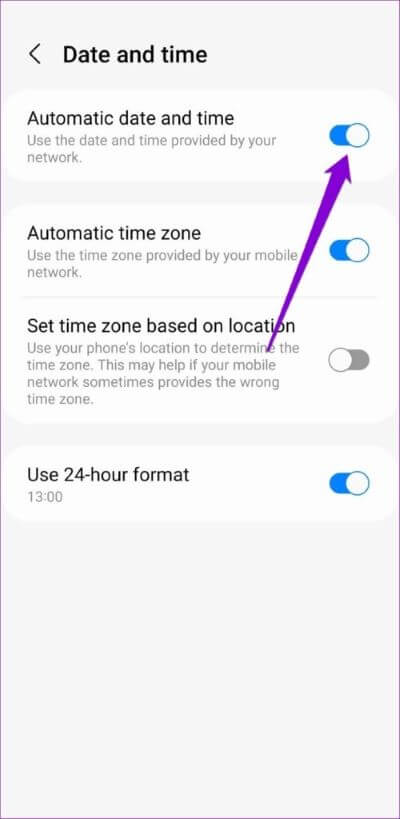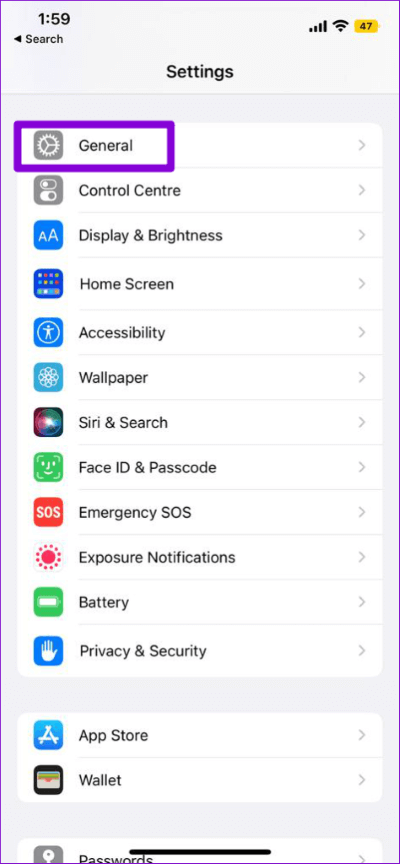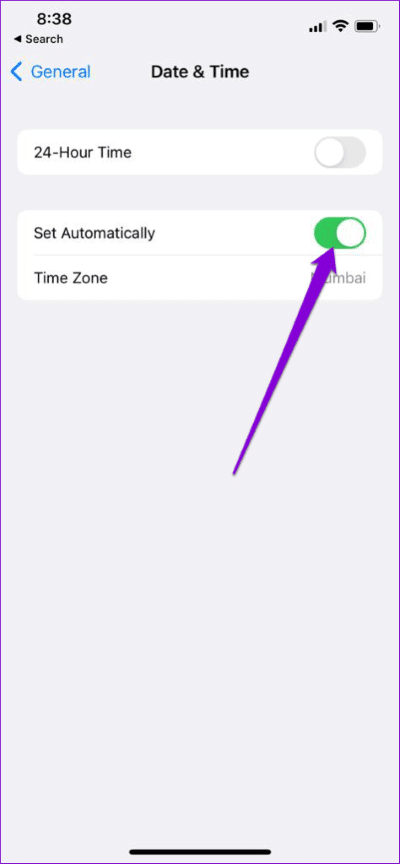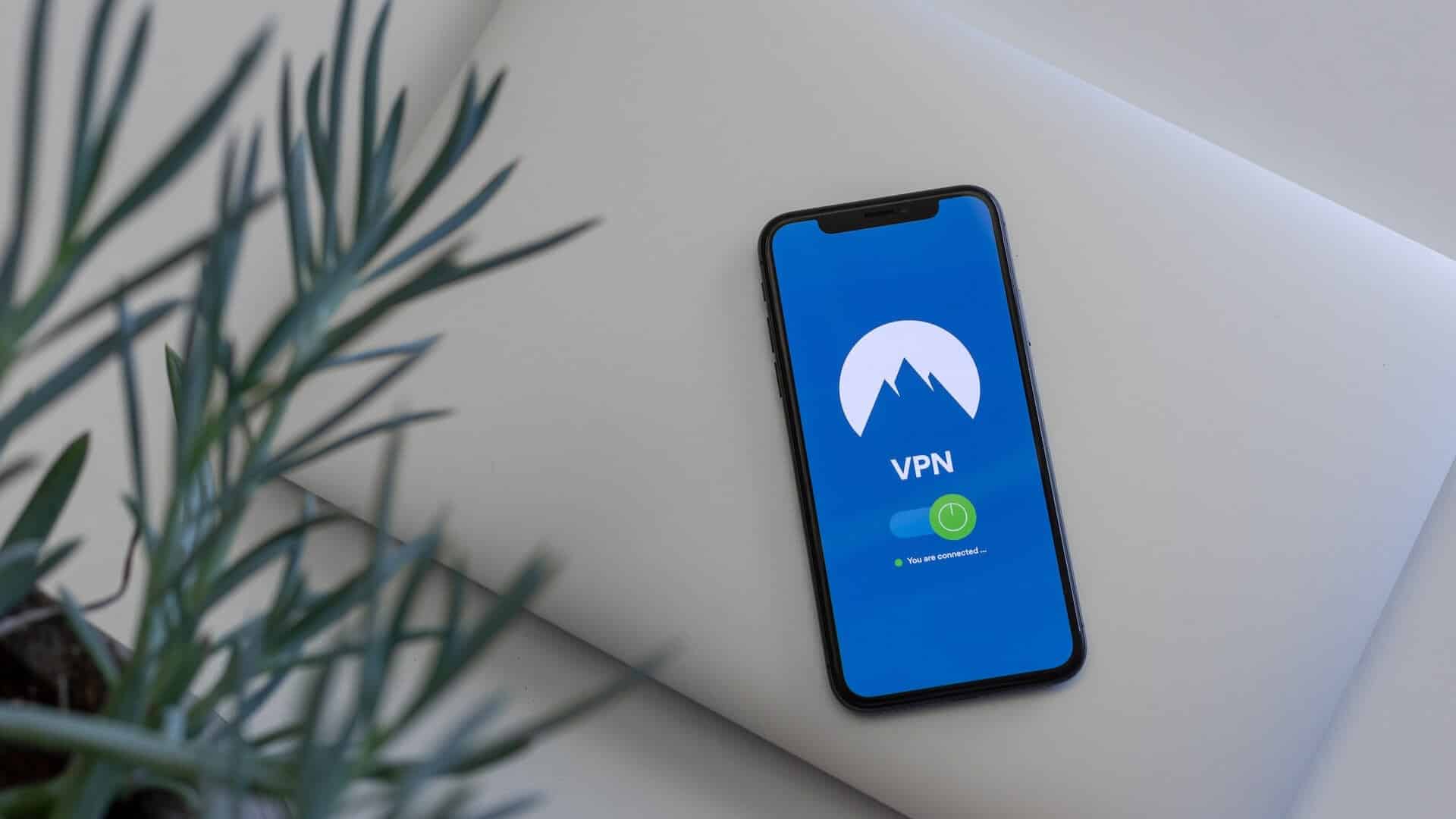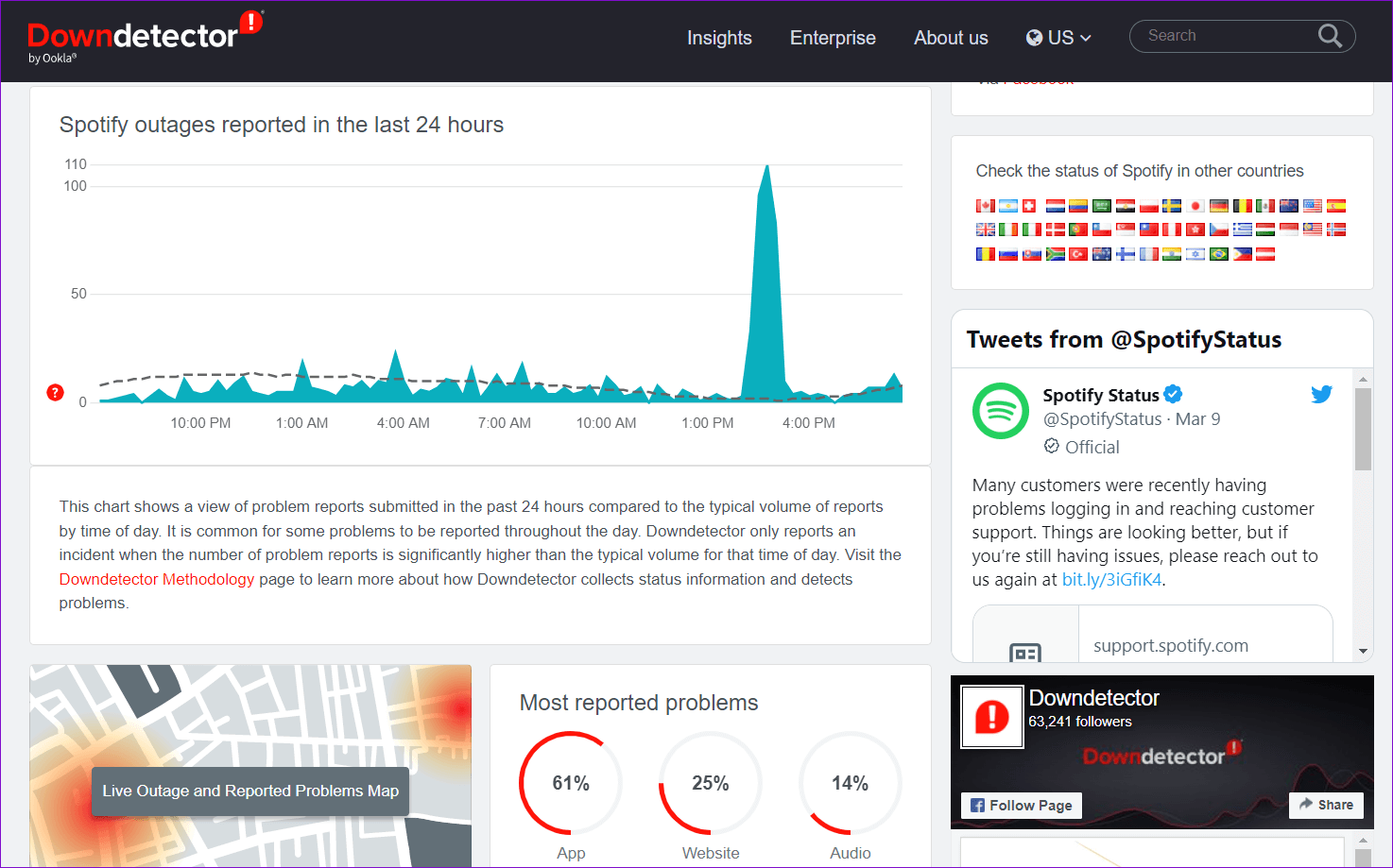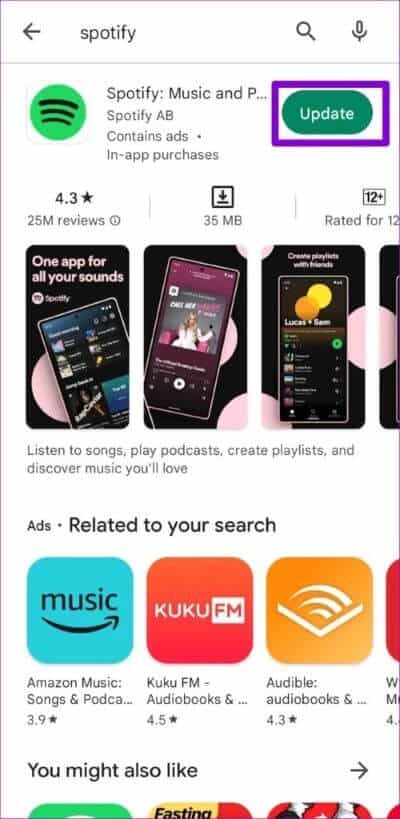Les 7 meilleures façons de réparer quelque chose qui ne va pas avec Spotify pour Android et iPhone
Bien que Spotify soit l'un des services de streaming musical les plus fiables, il n'est pas à l'abri de contretemps occasionnels. Parfois, Spotify peut interrompre vos sessions de streaming en affichant un message d'erreur disant "Quelque chose s'est mal passé" sur votre Android ou iPhone. Si vous avez besoin d'aide avec cette erreur cachée, nous pouvons vous aider.
Si les astuces habituelles (comme le redémarrage du téléphone) s'avèrent inefficaces, il est temps d'enquêter plus avant. Ce guide vous guidera à travers quelques conseils efficaces pour résoudre L'erreur "Quelque chose s'est mal passé" dans Spotify pour les appareils Android et iPhone. Commençons.
1. Vérifiez votre connexion Internet
Un Internet lent ou une connexion réseau fluctuante contribuent souvent à l'erreur "Quelque chose s'est mal passé" dans Spotify. Si vous soupçonnez des problèmes Internet, essayez de diffuser une vidéo dans une application comme YouTube et vérifiez si elle se lit correctement.
Si l'erreur est uniquement due à des problèmes Internet, le passage à une autre connexion devrait aider.
2. Déconnectez-vous et réinscrivez-vous à Entrée
Déconnexion de l'application Spotify Et le retour est une autre solution rapide pour l'erreur "Quelque chose s'est mal passé" dans Spotify. Cela résout généralement tous les problèmes liés au compte et permet à L'application de fonctionner à nouveau.
Pour vous déconnecter de l'application Spotify, appuyez sur l'icône d'engrenage dans le coin supérieur droit et faites défiler vers le bas pour appuyer sur Se déconnecter.
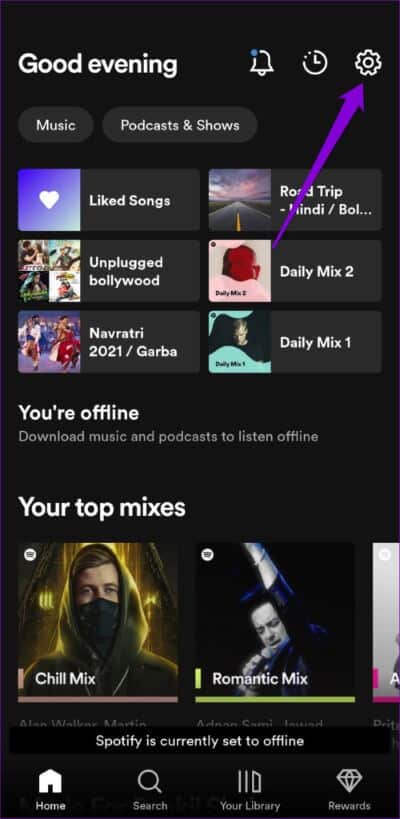
Après vous être déconnecté, reconnectez Entrée à votre compte Spotify et vérifiez si l'erreur persiste.
3. Videz le cache de l'application Spotify
Spotify collecte les données de cache sur votre téléphone pour réduire les temps de chargement et améliorer l'expérience utilisateur. Au fil du temps, ces données peuvent s'accumuler et interférer avec les opérations de l'application. Lorsque cela se produit, l'application Spotify peut afficher des erreurs ou même planter sur votre Android ou iPhone.
Dans de tels cas, Spotify vous permet Effacer les données du cache depuis son menu Paramètres. Les étapes suivantes fonctionneront pour Android et iPhone.
Étape 1: Ouvert Appliquer Spotify Sur votre téléphone et appuyez sur Icône d'engrenage Dans le coin supérieur droit
Étape 2: Faites défiler vers le bas pour appuyer sur l'option Effacer le cache. Localiser Vider le cache à nouveau lorsque le message de confirmation apparaît.
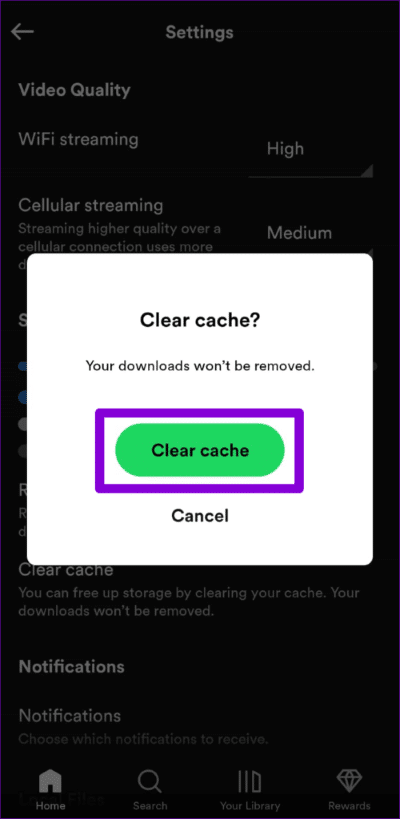
4. Corrigez la date et l'heure sur votre téléphone
Si fait L'horloge de votre téléphone est réglée sur une date ou une heure incorrecte Des applications comme Spotify peuvent avoir du mal à récupérer les données du serveur et ne pas fonctionner. Cela se produit généralement lorsque la fonction de date et d'heure automatiques de votre téléphone est désactivée. Par conséquent, il est préférable de l'activer tout de suite.
Android
Étape 1: Ouvrir une application Paramètres sur votre téléphone et appuyez sur Gestion générale.
Étape 2: Clique sur Date et heure et activez la bascule à côté de "Date et heure automatiques".
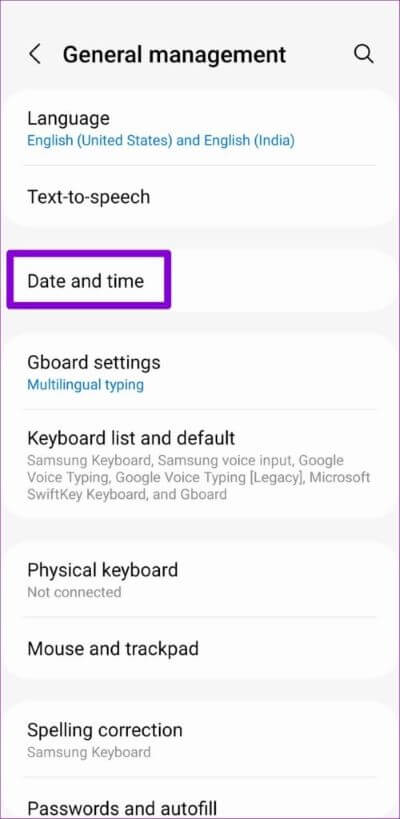
iPhone
Étape 1: Lancer une application Paramètres Sur votre iPhone et accédez à Public.
Étape 2: Clique sur Date et heure Et passer à Le commutateur est à côté de Définir automatiquement.

5. Désactivez temporairement votre VPN
Bien qu'une connexion VPN soit excellente pour la confidentialité, des problèmes avec le serveur VPN peuvent parfois empêcher les applications de se connecter à Internet. Spotify peut afficher l'erreur "Quelque chose s'est mal passé" ou "Aucune connexion Internet disponible" si tel est le cas. Pour résoudre ce problème, vous pouvez temporairement désactiver votre connexion VPN et réessayer d'utiliser Spotify.
6. Vérifiez l'état du serveur Spotify
Spotify, comme tout autre service, peut parfois subir des pannes de serveur. Si les serveurs de Spotify sont en panne, vous pouvez rencontrer des erreurs lors de l'utilisation de l'application mobile ou de bureau. Pour vérifier cette possibilité, vous pouvez vérifier l'état du serveur Spotify sur un site Web comme Downdetector.
Vous remarquerez des pics importants sur le graphique si les serveurs sont en panne. Dans ce cas, vous devrez attendre le redémarrage des serveurs Spotify.
7. Mettre à jour l'application
Enfin, si rien ne fonctionne, il se peut qu'il y ait un problème avec l'application Spotify sur votre téléphone. Vous utilisez peut-être une version obsolète de L'application, ou celle-ci contient des erreurs. Dans tous les cas, la mise à jour de L'application résoudra très probablement le problème.
Rendez-vous sur le Play Store ou l'App Store et recherchez l'application Spotify. Si une version plus récente est disponible, appuyez sur Mettre à jour pour l'installer. Après cela, vérifiez si le problème persiste.
Gardez la musique fluide
Lorsque vous essayez d'écouter votre musique et vos podcasts préférés, des erreurs telles que "Quelque chose s'est mal passé" peuvent gâcher votre expérience. Nous espérons que l'un des correctifs ci-dessus vous a aidé à résoudre l'erreur de message et que Spotify fonctionne comme avant.
Vous aimez utiliser Spotify mais vous vous inquiétez des données mobiles ? Vous pouvez faire beaucoup Pour réduire l'utilisation des données lors de l'utilisation de Spotify Sur ton téléphone